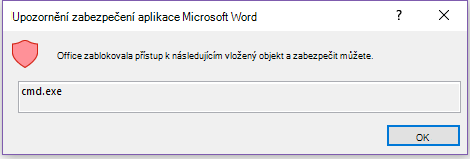V reakci na rostoucí trend útoků , které zahrnují vkládání škodlivých objektů do dokumentů Office pomocí ovládacího prvku Packager objektů, office provedl změnu výchozího aktivačního modelu pro objekty Packager v aplikacích Office.
Před touto aktualizací se můžou spustitelné soubory nebo skripty (e.g. EXE, JS, VBS) vložené pomocí ovládacího prvku Object Packager aktivovat, když uživatel poklikne na vložený objekt v dokumentu. U objektů, které Windows považuje za vysoce rizikové, se uživatelům zobrazí upozornění zabezpečení, jak je znázorněno níže.
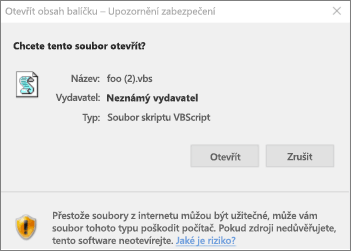
Pokud uživatel klikne na Otevřít, objekt se spustí s oprávněními přihlášeného uživatele. Útočníci zneužívají tento vektor uživatelům sociálních inženýrů k aktivaci škodlivých programů vložených do dokumentů Office tím, že je přemůžou, aby klikli na tuto výzvu s upozorněním.
V zájmu ochrany uživatelů budou aplikace Microsoft 365 ve výchozím nastavení blokovat aktivaci objektů považovaných za vysoce rizikové. Seznam blokovaných rozšíření bude stejný, jaký outlook používá k blokování příloh. Seznam rozšíření najdete v části Blokované přílohy v Outlooku.
Jak toto chování vypadá?
Aplikace Office už neumožňují aktivaci objektů, které odkazují na rozšíření, která jsou považována za vysoce riziková. Když se uživatel pokusí takový objekt aktivovat, zobrazí se mu následující oznámení:
Office zablokoval přístup k následujícímu vloženým objektům, aby vás udržel v bezpečí.
Můžu přizpůsobit blokovaná rozšíření?
Ano, Office nabízí dvě Zásady skupiny možnosti, které správci umožňují přizpůsobit, která rozšíření jsou blokovaná. Každou z nich najdete v části Office/Security Settings/.
Povolit přípony souborů pro vkládání OLE
Toto nastavení zásad umožňuje určit, které přípony souborů Office nebude blokovat, pokud jsou vloženy jako balíček OLE do souboru Office pomocí ovládacího prvku Object Packager. Pokud toto nastavení zásad povolíte, zadejte přípony souborů, které chcete povolit, oddělené středníky.
Příklad: exe; vbs, js
Upozornění: Škodlivé skripty a spustitelné soubory mohou být vloženy jako balíček OLE a mohou způsobit škodu, pokud uživatel klikne. Pokud do tohoto seznamu povolených přidáte rozšíření, můžou office méně zabezpečit.
Blokovat další přípony souborů pro vkládání OLE
Toto nastavení zásad umožňuje určit další přípony souborů, které Office zablokuje, když jsou vložené jako balíček OLE do souboru Office pomocí ovládacího prvku Object Packager.
Pokud toto nastavení zásad povolíte, zadejte další přípony souborů, které chcete blokovat, oddělené středníky.
Příklad: py; Rb
Poznámka: Pokud přidáte příponu souboru v části Povolit přípony souborů pro vkládání OLE i Blokovat přípony souborů pro vkládání OLE, bude přípona zablokovaná.
Návody toto chování změnit?
Chcete-li toto chování změnit pro konkrétní aplikaci, jako je například Word nebo Excel, můžete vytvořit následující klíč registru: HKEY_CURRENT_USER\Software\Microsoft\Office\16.0\<aplikace Office>\Security\PackagerPrompt
Upozornění: Pokud pomocí Editoru registru nebo jiným způsobem změníte registr nesprávně, může dojít k vážným problémům. Tyto problémy mohou vyžadovat přeinstalaci operačního systému. Microsoft nezaručuje, že se tyto problémy dají vyřešit. Registr upravujete na vlastní nebezpečí.
Vytvoření klíče registru:
-
Ukončete všechny aplikace Office, které jste mohli otevřít.
-
Spusťte Editor registru kliknutím na Start (nebo stisknutím klávesy Windows na klávesnici), zadáním příkazu Regedit a stisknutím klávesy Enter.
-
Vyhledejte následující klíč registru:
HKEY_CURRENT_USER\Software\Microsoft\Office\16.0\<Office application>\Security\
Aplikace Office by měla být jedna z těchto možností:
-
Word
-
Excel
-
PowerPoint
-
Visio
-
Publisher
-
-
Klikněte pravým tlačítkem myši na klíč a přidejte novou šestnáctkovou hodnotu REG_DWORD s názvem PackagerPrompt s jednou z následujících hodnot:
-
0 – Žádná výzva z Office, když uživatel klikne, objekt se spustí
-
1 – Výzva z Office, když uživatel klikne, objekt se spustí
-
2 – Bez výzvy, objekt se nespustí
-
Máte dotaz k Office, na který jsme neodpověděli?
Navštivte komunitu Microsoft Answers a podívejte se na otázky a odpovědi, které publikují ostatní, nebo získejte odpovědi na své vlastní otázky.